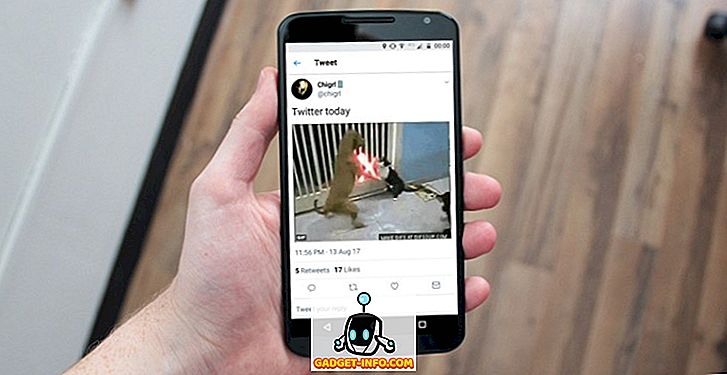Steam je največja in najbolj priljubljena digitalna platforma za distribucijo iger na svetu, kjer ljudje z vsega sveta kupujejo svoje najljubše igre, iz udobja svojega doma. Če ste igralec, ste verjetno že uporabljali Steam za nakup iger. Poleg prodaje iger je tudi največja platforma za spletne igre za več igralcev z ljudmi z vsega sveta. To pa je dejal, Steam ima veliko nifty funkcije, skrite v svojem namiznem odjemalcu, ki jih igralci računalniških iger lahko izkoristijo in In-Home pretakanje je samo eden izmed njih. S to funkcijo boste lahko pretakali igranje iz računalnika z OS Windows na druge lokalne računalnike v omrežju. To je še posebej uporabno, če imate v vašem domu zmogljivo namizje, vendar se želite premikati in igrati igro na prenosnem računalniku z nižjo strojno opremo ali drugim operacijskim sistemom. No, če vas to zanima, si poglejmo, kako uporabljati pretočne predvajanje v načinu Steam v domačem omrežju za pretakanje iger:
Nastavitev pretočnega prenosa v gospodinjstvu
Najprej morate omogočiti in konfigurirati pretakanje pare na domačem računalniku (npr. Računalnik, ki bo dejansko vodil igro in jo usmerjal na vaš lokalni računalnik). Če želite to storiti brez težav, sledite spodnjim korakom:
Opomba : Ta funkcija deluje samo, če sta gostiteljski in odjemalski osebni računalnik povezana z istim lokalnim omrežjem.
- Najprej se prijavite v odjemalca namizja Steam s svojim računom Steam. Ko se prijavite, kliknite »Steam«, ki se nahaja v zgornjem levem kotu odjemalca in pojdite na »Nastavitve« .

- Zdaj pa pojdite v razdelek Prenos v domačem omrežju in potrdite polje poleg možnosti »Omogoči pretakanje« . Ko končate, lahko preprosto kliknete na V redu .

- Če želite prilagoditi kakovost pretoka in narediti več prilagoditev s strani računalnika HOST, preprosto kliknite »Napredne možnosti gostitelja« .

- V tem meniju lahko omogočite / onemogočite strojno kodiranje GPU, ki jo imate, prilagodite število niti kodiranja programske opreme in celo določite prednost omrežnemu prometu glede na vaše nastavitve.

- Če želite izvesti določene prilagoditve za odjemalski računalnik, preprosto kliknite »Napredne možnosti odjemalca« .

- V tem meniju lahko spremenite ločljivost toka, omejite pasovno širino in prilagodite konfiguracijo zvočnikov glede na vaše želje. Ko končate z nastavitvami, lahko kliknete » V redu« .

- No, to je precej vse, kar morate storiti s strani računalnika HOST. Zdaj, ko se premaknete na odjemalski stroj (tj. Računalnik, kamor se bo predvajala vaša igra), se morate preprosto prijaviti v račun za pare z namiznim odjemalcem in pojdite v razdelek knjižnice računa. Iz seznama iger, ki jih imate v knjižnici, izberite igro, ki jo želite pretočiti. Ko končate, kliknite gumb »Stream« .

No, to je precej celoten proces, saj bo tok na zaslonu zdaj prikazan na zaslonu. Lahko takoj začnete igrati vse svoje najljubše igre na vašem slabše stroj, kot gostitelj PC bo početje težka dviganje. Treba je omeniti, da zaradi stiskanja videa kakovost prenosa ne bo tako dobra kot dejanski posnetek. Torej, če lahko obvladate znižano kakovost videa, se boste zagotovo zaljubili v strežnik Steam.

GLEJ TUDI: Kako deliti Steam igre z uporabo Steam Family Sharing
Pretaknite svoje najljubše igre s pretakanjem v paru
No, to je vsekakor izredna funkcija, če imate več računalnikov z različnim operacijskim sistemom in strojno opremo, ki leži v vaši hiši. Vse kar potrebujete je samo en dostojno zmogljiv stroj in parni odjemalec, ki je nameščen na vseh ostalih, da bi v celoti izkoristili predvajanje v domu. Vendar pa kakovost pretoka morda ne bo navdušila veliko, saj boste morali obravnavati artefakte, še posebej, če pasovna širina vašega internetnega povezovanja ni dovolj dobra. Če lahko spregledate vse te slabosti, se boste zagotovo zaljubili v to funkcijo, ko jo poskusite. Torej, ste preizkusili Steam In-Home Streaming? Prepričajte se, da nam sporočite svoje mnenje o tej funkciji, tako da preprosto izpustite nekaj besed v spodnjem razdelku za komentarje.